Blink - это революционная интеллектуальная система безопасности для дома. Что бы вам ни требовалось - дом, здание или офис - ваша учетная запись Blink дает вам доступ к проводным и беспроводным дверным видеозвонкам, проводным проекционным камерам, поворотным камерам, а также внутренним и наружным камерам безопасности для круглосуточного наблюдения за вашим домом или офисом с помощью Blink.
Если у Вас возникли проблемы с учетной записью Blink, не волнуйтесь - еще не все потеряно. Вы можете рассмотреть удаление учетной записи Blink Начните все заново, с самого начала. Однако прежде чем позволить своей учетной записи Blink исчезнуть, необходимо принять некоторые меры предосторожности, чтобы не потерять ценные данные, файлы, видео, изображения и все остальное, хранящееся в приложении.
Содержание
Зачем удалять аккаунт Blink

Существует множество причин, по которым вы можете задуматься об удалении своей учетной записи Blink. Например, вы можете захотеть удалить свою старую учетную запись и начать все сначала. С другой стороны, возможно, вы недавно приобрели новое устройство, и у вас возникли проблемы с учетной записью.
Кроме того, при попытке войти в учетную запись вы можете выйти из системы и не иметь возможности войти снова, поскольку приложение сообщает о недействительных учетных данных. Если вы обратитесь в службу поддержки и сообщите о проблеме, возможно, вы все еще не сможете получить доступ к своей учетной записи.
В этих случаях лучшим вариантом может быть удаление учетной записи Blink и создание новой. Вы также можете удалить учетную запись Blink, если не пользуетесь ею так часто, как раньше, или если вам не нравятся последние обновления дизайна. Какова бы ни была причина, возможно, стоит подумать об удалении учетной записи Blink и создании новой учетной записи.
Могу ли я удалить свой аккаунт Blink и начать все сначала?

Если вы случайно удалили свою учетную запись Blink или потеряли доступ по какой-либо причине, вы можете удалить свою учетную запись и начать все сначала. Однако все записи, изображения и видео будут потеряны.
При удалении учетной записи Blink удаляет все данные учетной записи. Кроме того, удаленные учетные записи не могут быть восстановлены. Это означает, что у вас больше не будет доступа к устройствам безопасности и данным, хранящимся в вашей учетной записи. Если вы все же хотите удалить свою учетную запись Blink, см. информацию о том, как это сделать без потери доступа к устройствам и данным.
Вот рекомендации, которые необходимо соблюдать перед удалением учетной записи Blink:
- Резервное копирование видеозаписей на локальный жесткий диск или внешний диск;
- Удалить все камеры, привязанные к вашей учетной записи (включая отснятые ими фотографии);
- Сброс настроек камеры;
- Удалить модуль синхронизации;
- Отменить подписку.
Here’re Как удалить фотографии с камеры Blink и как удалить видеоролики с Blink. Если вам нужны рекомендации по восстановление удаленных видеороликов Blink, Выполните следующие шаги. После выполнения этих действий можно удалить учетную запись Blink и создать новую учетную запись.
Как удалить учетную запись Blink
Для удаления учетной записи Blink выполните следующие действия.
Шаг1Запустите приложение Blink
Запустите приложение Blink, войдите в свою учетную запись и перейдите в раздел "Настройки" > далее в "Учетная запись и конфиденциальность".

Шаг2Удаление учетной записи Blink
Перейдите на вкладку "Учетная запись" и "конфиденциальность" к пункту "Удаление учетной записи" и нажмите кнопку "Удалить" - введите пароль для подтверждения удаления учетной записи. В случае успешного завершения процесса вы получите подтверждение по электронной почте.

Как восстановить удаленную учетную запись Blink
Если учетная запись Blink была удалена, восстановить ее невозможно. Однако для предотвращения удаления можно сбросить настройки учетной записи.
Как сбросить настройки учетной записи Blink
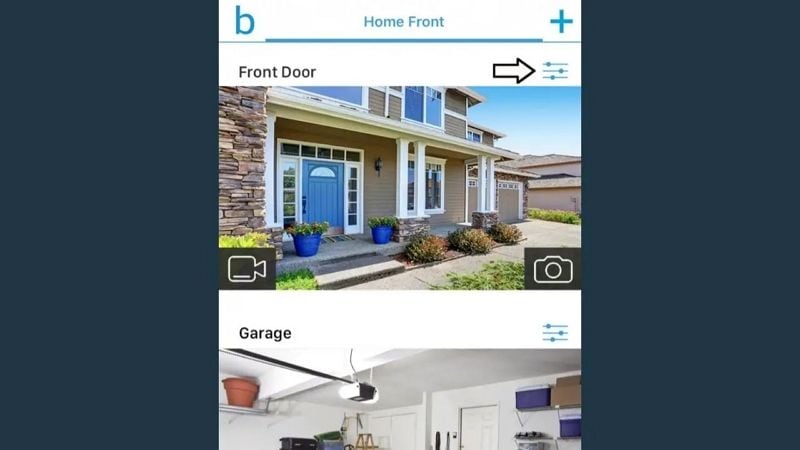
Для сброса настроек учетной записи Blink выполните следующие действия.:
- Шаг 1: Запустите приложение Blink;
- Шаг 2: Перейдите на страницу входа в систему и введите свой пароль;
- Шаг 3: Нажмите "Забыли пароль" (Обратите внимание, что при смене пароля необходимо будет заново войти в систему на всех устройствах и заново подключить учетные записи Alexa и IFTTT).;
- Шаг 4: Нажмите "Ok" для получения проверочного кода;
- Шаг 5: Введите проверочный код и нажмите кнопку "Проверить";
- Шаг 6: Введите/вновь введите новый пароль (вы получите еще один проверочный код);
- Шаг 7: Введите код еще раз и нажмите кнопку "Проверить".
Вот и все - вы успешно перезагрузили свою учетную запись Blink.
Как восстановить записи Blink после удаления учетной записи
Прежде чем приступить к восстановлению удаленных видеороликов и фотографий Blink, следует знать, что Blink придерживается политики автоматического удаления (30 дней в ЕС/Великобритании и 60 дней в США). По истечении срока автоматического удаления видеофайла Blink безвозвратно удалит его как с облачного сервера, так и из вашей учетной записи.
Хотя удаленные видеоролики можно восстановить с Google Drive, это не относится к Blink. Поэтому, если вы хотите сохранить видеоролики Blink, необходимо создать резервную копию файлов локально (локальное хранилище Blink) или извне (Cloud Backup, позволяющий сохранять видео на USB-накопитель). Для этого потребуется сторонний инструмент, подобный приведенному ниже. Wondershare Recoverit для восстановления удаленных видеозаписей Blink с USB-накопителя.
Инструкция по использованию:
Шаг 1Загрузите, установите и запустите Recoverit
После установки Recoverit на ПК или Mac подключите USB-устройство к компьютеру и дождитесь, пока устройство обнаружит подключение. Выберите USB в качестве места сохранения и выберите "Старт".

Шаг 2Сканирование хранилища Blink на наличие восстанавливаемых файлов
Wondershare Recoverit просканирует USB-накопитель камеры Blink в поисках восстанавливаемых файлов. Пожалуйста, подождите несколько минут для завершения сканирования.

Шаг 3Предварительный просмотр и восстановление записей, сделанных с помощью Blink
После того как Recover завершит сканирование, вам будут представлены файлы, которые можно восстановить. Предварительно просмотрите файлы (как пользователь бесплатной программы Recoverit, вы получаете 30-секундный предварительный просмотр), чтобы убедиться, что восстановлены именно те файлы, которые вам нужны. Просмотрите файл и нажмите кнопку Recoverit, чтобы вернуть видео Blink.

Заключение
Здесь описано, как управлять и удалять учетную запись Blink, включая фотографии и видеозаписи, сохраненные в приложении. Обратите внимание, что после удаления учетной записи восстановить ее невозможно. Удаление учетной записи Blink также приведет к удалению фотографий и видеозаписей из этой учетной записи.
Чтобы сохранить изображения и видео Blink, необходимо создать резервную копию файлов на локальном или внешнем USB-накопителе и извлечь их с помощью стороннего средства восстановления данных, например Wondershare Recoverit.
